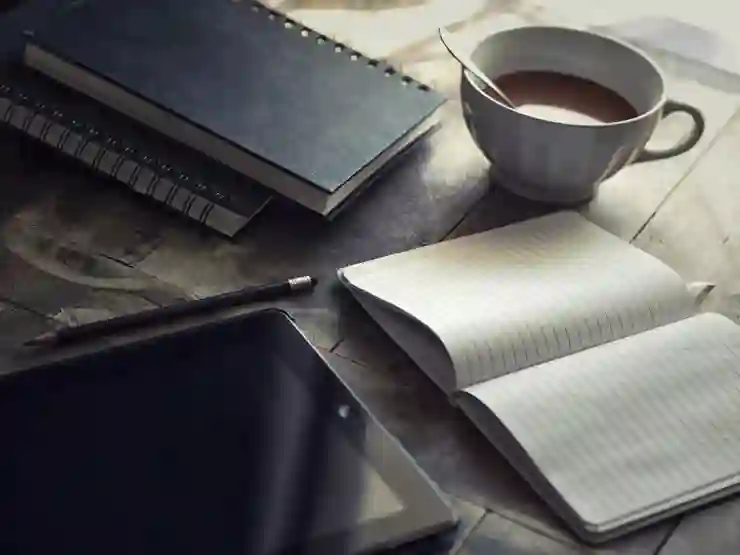아이패드를 사용하다 보면 비밀번호를 잊거나 초기화가 필요할 때가 있습니다. 특히 공장초기화나 리셋 과정이 어렵게 느껴지기도 하며, 아이튠즈 비밀번호 분실이나 비활성화 문제도 자주 발생하는 이슈입니다. 이러한 상황에서는 올바른 방법을 알고 있어야 데이터 손실 없이 문제를 해결할 수 있는데요. 걱정하지 마세요. 아래 글에서 자세하게 알아봅시다.
아이패드 초기화 방법과 절차를 쉽게 따라하는 팁
아이패드 공장초기화의 기본 개념과 필요한 준비물
아이패드를 공장초기화하는 과정은 생각보다 간단할 수 있지만, 몇 가지 중요한 점들을 미리 알아두는 것이 좋습니다. 먼저, 초기화를 하기 전에 중요한 데이터가 있다면 반드시 백업을 해두세요. 아이튠즈 또는 아이클라우드 등을 활용해서 데이터를 안전하게 저장하는 것이 중요합니다. 또한, 초기화를 위해서는 컴퓨터와 연결할 수 있는 USB 케이블이 필요하며, 아이패드가 정상적으로 작동하는 상태인지 확인해야 합니다. 만약 비밀번호를 잊거나 디바이스가 비활성화된 경우에는 별도의 복구 모드 진입 방법이 필요하니 참고하세요. 그리고 최신 iOS 버전이 설치되어 있는지, 아이튠즈 또는 Finder(맥 사용 시)가 최신 버전인지도 체크하는 게 좋아요.
아이패드를 리셋하는 다양한 방법과 차이점
아이패드 초기화 방법에는 여러 가지가 있는데, 각각 상황에 따라 적합한 방법을 선택해야 합니다. 가장 일반적인 방법은 ‘설정’ 메뉴에서 직접 초기화를 하는 것인데요, 이 경우 디바이스 설정에 들어가서 ‘일반’ → ‘초기화’ → ‘모든 콘텐츠 및 설정 지우기’ 순서로 진행하면 됩니다. 하지만 디바이스가 잠겨 있거나 비밀번호를 잊어버린 경우에는 이 방법이 불가능하므로 강제 재시작이나 복구 모드를 활용해야 합니다. 또 다른 방법은 컴퓨터와 연결해서 아이튠즈 또는 Finder를 통해 초기화하는 것인데요, 이 경우 디바이스를 복구 모드로 넣고 컴퓨터에서 복원 옵션을 선택하면 됩니다. 주의할 점은 복구 과정에서 기존 데이터는 모두 삭제되며, 소프트웨어 업데이트도 함께 진행될 수 있다는 사실입니다.
비밀번호 분실 시 효과적인 해결책과 유의사항
아이패드의 잠금 비밀번호를 잊어버렸거나 알고 있던 비밀번호로 잠금을 해제하지 못한다면 우선 가장 안전한 방법은 복구 모드를 이용하는 것인데요, 이 때 아이튠즈 또는 Finder를 통해 디바이스를 강제로 재설정하면 됩니다. 다만 이 과정에서는 모든 데이터와 설정이 삭제되니 사전에 백업이 없다면 중요한 자료는 모두 손실될 수 있습니다. 또 한 가지 유의할 점은 애플 계정(Apple ID) 인증 문제가 발생할 수 있는데요, 아이패드를 리셋한 후에도 애플 계정 로그인이 요구되기 때문에 계정 정보가 필요합니다. 만약 계정을 잊었다면 ‘계정 복구’ 과정을 거쳐야 하며, 이는 조금 시간이 걸릴 수 있으니 참고하세요.
아이패드 비활성 상태 해제와 해결 방법들
아이패드가 활성화되지 않거나 비활성 상태인 이유와 대처법
아이패드가 비활성화되는 이유는 여러 가지가 있는데, 가장 흔한 원인은 너무 많은 잘못된 비밀번호 입력입니다. 예를 들어 6번 이상 틀리면 자동으로 잠기면서 ‘아이패드 비활성화’ 메시지가 뜨게 되죠. 이런 경우에는 디바이스를 컴퓨터에 연결하여 복구 모드로 진입 후 복원하는 방식을 택해야 합니다. 또한 활성화 잠금(Activation Lock)이 걸린 상태일 때는 애플 ID와 비밀번호 없이 해제가 어렵습니다. 따라서 사전에 본인의 계정을 꼭 기억하거나 증명을 할 수 있어야 하고, 만약 계정을 모르겠다면 애플 고객센터에 문의해서 도움을 받는 것도 좋은 방법입니다.
비활성화된 아이패드를 다시 사용하는 법
비활성 상태인 아이패드는 일반적인 사용이 불가능하기 때문에 반드시 복구 과정을 거쳐야 합니다. 먼저 컴퓨터에서 아이튠즈나 Finder를 열고 디바이스를 강제 재시작 모드로 넣어줍니다(홈 버튼과 전원 버튼을 동시에 누르거나 볼륨 조절 버튼과 전원 버튼을 사용하는 방식). 이후 ‘복원’을 선택하면 디바이스의 모든 데이터를 삭제하고 새롭게 세팅됩니다. 만약 이전에 백업을 만들어 두었다면 이후 데이터를 복원하면서 기존 환경으로 돌아갈 수 있습니다. 하지만 이 과정에서 일부 설정이나 앱 데이터는 손실될 수 있으니 주의하세요.

아이패드 초기화 방법 공장초기화 리셋 비밀번호 분실 아이튠즈 비번 비활성화
아이튠즈를 통한 문제 해결법과 실수 방지 요령
아이튠즈로 아이패드를 재설정하는 단계별 가이드
아이튠즈를 활용하면 손쉽게 아이패드를 공장초기화할 수 있는데요, 먼저 최신 버전의 아이튠즈가 설치되어 있는지 확인하고 컴퓨터와 아이패드를 USB 케이블로 연결하세요. 그 다음 강제로 복구 모드에 넣는데, 홈 버튼과 전원 버튼을 동시에 누르거나 (Face ID 모델의 경우 볼륨 업/다운 버튼과 측면 버튼) 일정 시간 유지합니다. 화면에 ‘복구 모드’ 화면이 나타나면 iTunes 창에서 ‘복원’을 클릭하세요. 그러면 장치 내 모든 데이터가 삭제되고 최신 iOS로 새롭게 세팅됩니다.
복구 중 자주 하는 실수와 예방책
복구 과정에서는 몇 가지 흔히 저지를 수 있는 실수가 있는데요, 우선 중요한 데이터를 백업하지 않고 진행하다 보면 나중에 자료 손실 걱정이 큽니다. 따라서 항상 복구 전에 백업 여부를 꼭 확인하고 하세요. 또 하나는 인터넷 연결 상태인데요, 안정적인 네트워크 환경이 아니면 다운로드 및 업데이트 과정에서 오류가 발생할 가능성이 높으니 와이파이를 꼼꼼히 체크해 주세요. 마지막으로는 올바른 키 조합으로 강제 재시작 또는 복구 모드 진입을 하는 것이 중요하며 잘못된 조합은 오히려 실패 확률을 높일 수 있으니 신중하게 진행하세요.
비밀번호 없이 해결 가능한 긴급 상황 대처법
만약 현재 비밀번호도 모르고 디바이스도 활성화되지 않은 긴급 상황이라면 당장 전문가 도움이나 공식 지원센터 방문이 최선입니다. 특히 애플 인증 서비스 센터에서는 공식적으로 기기를 초기화하거나 잠금을 해제해주는 서비스를 제공하기 때문에 신뢰도가 높습니다. 그러나 온라인 또는 무분별한 해킹 시도는 오히려 더 큰 문제를 야기할 수 있으니 정식 채널을 통해 해결하는 것이 안전합니다.
애플 공식 지원 및 기타 유용한 팁들
애플 고객센터 이용하기와 상담 절차 안내
애플 고객센터에서는 다양한 문제 해결 서비스를 제공하며 특히 계정 문제나 기기 잠금 해제 요청 시 매우 유용합니다. 전화 상담이나 온라인 채팅 서비스를 이용할 수도 있고, 가까운 애플 스토어 방문 예약도 가능합니다. 방문 전에 본인 인증 절차(영수증 또는 구매 증명서 등)가 필요하니 미리 준비해두세요. 또한 공식 홈페이지에서는 자주 묻는 질문(FAQ) 섹션도 잘 정리되어 있어 처음 접하는 사용자도 쉽게 참고할 수 있습니다.
공장초기화를 위한 최적 팁과 주의사항
공장초기화를 진행하기 전에는 꼭 필요한 준비단계를 다시 한번 검토하세요: 데이터 백업 여부 확인, 충전 상태 점검(충전기가 연결된 상태 추천), 그리고 중요한 계정 정보 확보 등입니다. 그리고 초기화를 완료한 후에는 모든 업데이트 및 설정 과정을 꼼꼼하게 체크하여 원활하게 사용할 준비를 마치는 것이 좋습니다. 마지막으로 개인 정보 보호 차원에서도 타인에게 기기를 넘기기 전에 반드시 로그인 정보를 삭제하거나 로그아웃하는 습관을 들이는 것도 매우 중요합니다.
추후 문제 예방을 위한 관리 노하우 공유
앞으로 같은 문제가 반복되지 않도록 하려면 정기적으로 iOS 업데이트와 앱 업데이트를 실시하고 보안 설정도 강화하는 게 좋습니다. 특히 생체 인식 기능이나 강력한 암호 사용으로 타인의 무단 접근을 막아주세요. 또 한 번씩 기기의 전체 상태를 점검하고 불필요한 앱 제거 또는 저장 공간 정리를 꾸준히 하는 것도 도움이 됩니다. 이러한 습관들이 쌓이면 예상치 못한 초기화나 잠금 문제 발생률도 낮아질 것입니다.
아이패드 초기화 방법과 절차를 쉽게 따라하는 팁
아이패드 공장초기화의 기본 개념과 필요한 준비물
아이패드를 공장초기화하는 과정은 생각보다 간단할 수 있지만, 몇 가지 중요한 점들을 미리 알아두는 것이 좋습니다. 먼저, 초기화를 하기 전에 중요한 데이터가 있다면 반드시 백업을 해두세요. 아이튠즈 또는 아이클라우드 등을 활용해서 데이터를 안전하게 저장하는 것이 중요합니다. 또한, 초기화를 위해서는 컴퓨터와 연결할 수 있는 USB 케이블이 필요하며, 아이패드가 정상적으로 작동하는 상태인지 확인해야 합니다. 만약 비밀번호를 잊거나 디바이스가 비활성화된 경우에는 별도의 복구 모드 진입 방법이 필요하니 참고하세요. 그리고 최신 iOS 버전이 설치되어 있는지, 아이튠즈 또는 Finder(맥 사용 시)가 최신 버전인지도 체크하는 게 좋아요.
아이패드를 리셋하는 다양한 방법과 차이점
아이패드 초기화 방법에는 여러 가지가 있는데, 각각 상황에 따라 적합한 방법을 선택해야 합니다. 가장 일반적인 방법은 ‘설정’ 메뉴에서 직접 초기화를 하는 것인데요, 이 경우 디바이스 설정에 들어가서 ‘일반’ → ‘초기화’ → ‘모든 콘텐츠 및 설정 지우기’ 순서로 진행하면 됩니다. 하지만 디바이스가 잠겨 있거나 비밀번호를 잊어버린 경우에는 이 방법이 불가능하므로 강제 재시작이나 복구 모드를 활용해야 합니다. 또 다른 방법은 컴퓨터와 연결해서 아이튠즈 또는 Finder를 통해 초기화하는 것인데요, 이 경우 디바이스를 복구 모드로 넣고 컴퓨터에서 복원 옵션을 선택하면 됩니다. 주의할 점은 복구 과정에서 기존 데이터는 모두 삭제되며, 소프트웨어 업데이트도 함께 진행될 수 있다는 사실입니다.
비밀번호 분실 시 효과적인 해결책과 유의사항
아이패드의 잠금 비밀번호를 잊어버렸거나 알고 있던 비밀번호로 잠금을 해제하지 못한다면 우선 가장 안전한 방법은 복구 모드를 이용하는 것인데요, 이 때 아이튠즈 또는 Finder를 통해 디바이스를 강제로 재설정하면 됩니다. 다만 이 과정에서는 모든 데이터와 설정이 삭제되니 사전에 백업이 없다면 중요한 자료는 모두 손실될 수 있습니다. 또 한 가지 유의할 점은 애플 계정(Apple ID) 인증 문제가 발생할 수 있는데요, 아이패드를 리셋한 후에도 애플 계정 로그인이 요구되기 때문에 계정 정보가 필요합니다. 만약 계정을 잊었다면 ‘계정 복구’ 과정을 거쳐야 하며, 이는 조금 시간이 걸릴 수 있으니 참고하세요.
아이패드 비활성 상태 해제와 해결 방법들
아이패드가 활성화되지 않거나 비활성 상태인 이유와 대처법
아이패드가 비활성화되는 이유는 여러 가지가 있는데, 가장 흔한 원인은 너무 많은 잘못된 비밀번호 입력입니다. 예를 들어 6번 이상 틀리면 자동으로 잠기면서 ‘아이패드 비활성화’ 메시지가 뜨게 되죠. 이런 경우에는 디바이스를 컴퓨터에 연결하여 복구 모드로 진입 후 복원하는 방식을 택해야 합니다. 또한 활성화 잠금(Activation Lock)이 걸린 상태일 때는 애플 ID와 비밀번호 없이 해제가 어렵습니다. 따라서 사전에 본인의 계정을 꼭 기억하거나 증명을 할 수 있어야 하고, 만약 계정을 모르겠다면 애플 고객센터에 문의해서 도움을 받는 것도 좋은 방법입니다.
비활성화된 아이패드를 다시 사용하는 법
비활성 상태인 아이패드는 일반적인 사용이 불가능하기 때문에 반드시 복구 과정을 거쳐야 합니다. 먼저 컴퓨터에서 아이튠즈나 Finder를 열고 디바이스를 강제 재시작 모드로 넣어줍니다(홈 버튼과 전원 버튼을 동시에 누르거나 볼륨 조절 버튼과 전원 버튼을 사용하는 방식). 이후 ‘복원’을 선택하면 디바이스의 모든 데이터를 삭제하고 새롭게 세팅됩니다. 만약 이전에 백업을 만들어 두었다면 이후 데이터를 복원하면서 기존 환경으로 돌아갈 수 있습니다. 하지만 이 과정에서 일부 설정이나 앱 데이터는 손실될 수 있으니 주의하세요.
아이튠즈를 통한 문제 해결법과 실수 방지 요령
아이튠즈로 아이패드를 재설정하는 단계별 가이드
아이튠즈를 활용하면 손쉽게 아이패드를 공장초기화할 수 있는데요, 먼저 최신 버전의 아이튠즈가 설치되어 있는지 확인하고 컴퓨터와 아이패드를 USB 케이블로 연결하세요. 그 다음 강제로 복구 모드에 넣는데, 홈 버튼과 전원 버튼을 동시에 누르거나 (Face ID 모델의 경우 볼륨 업/다운 버튼과 측면 버튼) 일정 시간 유지합니다. 화면에 ‘복구 모드’ 화면이 나타나면 iTunes 창에서 ‘복원’을 클릭하세요. 그러면 장치 내 모든 데이터가 삭제되고 최신 iOS로 새롭게 세팅됩니다.
복구 중 자주 하는 실수와 예방책
복구 과정에서는 몇 가지 흔히 저지를 수 있는 실수가 있는데요, 우선 중요한 데이터를 백업하지 않고 진행하다 보면 나중에 자료 손실 걱정이 큽니다. 따라서 항상 복구 전에 백업 여부를 꼭 확인하고 하세요. 또 하나는 인터넷 연결 상태인데요, 안정적인 네트워크 환경이 아니면 다운로드 및 업데이트 과정에서 오류가 발생할 가능성이 높으니 와이파이를 꼼꼼히 체크해 주세요. 마지막으로는 올바른 키 조합으로 강제 재시작 또는 복구 모드 진입을 하는 것이 중요하며 잘못된 조합은 오히려 실패 확률을 높일 수 있으니 신중하게 진행하세요.
비밀번호 없이 해결 가능한 긴급 상황 대처법
만약 현재 비밀번호도 모르고 디바이스도 활성화되지 않은 긴급 상황이라면 당장 전문가 도움이나 공식 지원센터 방문이 최선입니다. 특히 애플 인증 서비스 센터에서는 공식적으로 기기를 초기화하거나 잠금을 해제해주는 서비스를 제공하기 때문에 신뢰도가 높습니다. 그러나 온라인 또는 무분별한 해킹 시도는 오히려 더 큰 문제를 야기할 수 있으니 정식 채널을 통해 해결하는 것이 안전합니다.
애플 공식 지원 및 기타 유용한 팁들
애플 고객센터 이용하기와 상담 절차 안내
애플 고객센터에서는 다양한 문제 해결 서비스를 제공하며 특히 계정 문제나 기기 잠금 해제 요청 시 매우 유용합니다. 전화 상담이나 온라인 채팅 서비스를 이용할 수도 있고, 가까운 애플 스토어 방문 예약도 가능합니다. 방문 전에 본인 인증 절차(영수증 또는 구매 증명서 등)가 필요하니 미리 준비해두세요. 또한 공식 홈페이지에서는 자주 묻는 질문(FAQ) 섹션도 잘 정리되어 있어 처음 접하는 사용자도 쉽게 참고할 수 있습니다.
공장초기화를 위한 최적 팁과 주의사항
공장초기화를 진행하기 전에는 꼭 필요한 준비단계를 다시 한번 검토하세요: 데이터 백업 여부 확인, 충전 상태 점검(충전기가 연결된 상태 추천), 그리고 중요한 계정 정보 확보 등입니다. 그리고 초기화를 완료한 후에는 모든 업데이트 및 설정 과정을 꼼꼼하게 체크하여 원활하게 사용할 준비를 마치는 것이 좋습니다. 마지막으로 개인 정보 보호 차원에서도 타인에게 기기를 넘기기 전에 반드시 로그인 정보를 삭제하거나 로그아웃하는 습관을 들이는 것도 매우 중요합니다.
추후 문제 예방을 위한 관리 노하우 공유
앞으로 같은 문제가 반복되지 않도록 하려면 정기적으로 iOS 업데이트와 앱 업데이트를 실시하고 보안 설정도 강화하는 게 좋습니다. 특히 생체 인식 기능이나 강력한 암호 사용으로 타인의 무단 접근을 막아주세요. 또 한 번씩 기기의 전체 상태를 점검하고 불필요한 앱 제거 또는 저장 공간 정리를 꾸준히 하는 것도 도움이 됩니다. 이러한 습관들이 쌓이면 예상치 못한 초기화나 잠금 문제 발생률도 낮아질 것입니다.
마무리 지어봅시다
이번 글에서는 아이패드를 안전하고 효과적으로 초기화하는 다양한 방법과 유의